説明機能仕様ダウンロード画像使い方
安全でかんたんに使用できるリモートデスクトップソフト
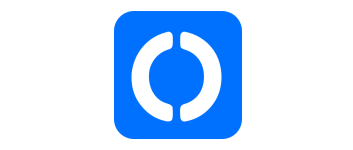
かんたんにほかの PC にリモートアクセスすることができる、シンプルなオープンソースのリモートデスクトップソフト。ファイル転送、画質の調整、パーミッション変更、チャットなどの追加機能があり、Windows・Mac・Linux・Android で使用できます。
RustDesk の概要
RustDesk は、最高のオープンソースのリモートデスクトップソフトウェアです。構成は必要なく、ダウンロードするだけですぐに使用できます。ランデブー/リレーサーバーを使用するので、セキュリティを気にすることなく、データを完全に制御できます。
RustDesk の機能
RustDesk の主な機能です。
| 機能 | 概要 |
|---|---|
| メイン機能 | リモートデスクトップ |
| 機能詳細 | ・ID を入力するだけでかんたんに接続 ・ファイル転送 ・パーミッション(キーボードとマウス/クリップボード/サウンド を無効) ・IP トンネリング ・画質などのパフォーマンスを調整 |
かんたんにすばやくリモートアクセスができます
RustDesk は、専門的な知識がなくても、誰でもかんたんにリモートデスクトップ接続を行うことができるソフトウェアです。
使い方はかんたんで、ローカルとリモート側の両方でアプリを起動し、ID を入力するだけでリモートアクセスを行うことができます。キーボードやマウスを使って PC を操作するほかに、テキストチャットやファイル転送を行うことができます。
RustDesk は開発者がホストするサーバーを通して動作しますが、「サーバープログラム」をインストールして独自のサーバーを立ち上げることもできます。
使いやすいシンプルなリモートデスクトップソフト
RustDesk は、自宅や職場の PC または友人などの PC へリモートアクセスして、遠隔で PC をコントロールすることができる便利なアプリケーションです。出先から自分の PC を操作したり、サポートが必要な PC のトラブルを助けたりするような場合に役に立ちます。
機能
- セキュリティなリモートデスクトップ
- 画質やパフォーマンスの調整
- 組み込みのファイル転送と TCP トンネリング
- 軽量
- サーバープログラムをインストールして自身のクラウドを作ることもできます(有料)
仕様
価格:無料
動作環境:Windows 7|8|8.1|10・Mac・Linux・Android
メーカー:CarrieZ Studio
使用言語:英語
最終更新日:
4か月前 (2025/02/23)
ダウンロード数:6518
ダウンロード
使い方
インストール
1.インストール方法
RustDesk はインストール不要で使用できます。
- ダウンロードした EXE ファイルを実行するだけで使用できます。
- コンピュータにインストールする場合は、画面左側の「Install RustDesk」をクリックします。
基本的な使い方
1.リモートデスクトップ接続を行う
- RustDesk を起動すると、左上に自分のマシンの ID が 9 ケタの数字で表示されます。
- ローカルとリモート側の両方の PC で RustDesk を起動します。
- 相手(リモート)側のマシンの ID を中央のフィールドに入力して[Connect]ボタンをクリックします。
- 相手(リモート)側に通知が表示されるので、[Accept]ボタンをクリックして許可します。
・Windows ファイアウォールの確認画面が表示されたら[アクセスを許可する]をクリックします。
・パスワードの入力画面が表示される場合がありますが、パスワードを入力しなくても接続できます。
・パスワードの入力画面が表示される場合がありますが、パスワードを入力しなくても接続できます。
- リモートデスクトップ接続が完了しました。
そのほかの機能
1.機能
- リモートデスクトップ画面の上部の「コメント」のアイコンをクリックすると、チャットを行うことができます。
- 「稲妻」のアイコンをクリックすると、ファイルの転送などを行うことができます。
・Transfer File:ファイルの転送を行う
・IP Tunneling:IP トンネリングを行う
・Insert Lock:画面をロックする
・Refresh:更新する
・IP Tunneling:IP トンネリングを行う
・Insert Lock:画面をロックする
・Refresh:更新する
- 「画面」のアイコンをクリックすると、画面の設定ができます。
・Adjust Window:ウィンドウを調整する
・Original:オリジナルのサイズで表示する
・Shrink:ウィンドウサイズに合わせて拡大縮小する
・Stretch:拡大縮小しないで画面サイズを変更する
・Good image qualty:画質を良くする
・Balanced:バランス重視
・Optimize reaction time:反応を良くする
・Custom:カスタム設定する
・Show remote cursor:カーソルを表示する
・Mute:音量をミュートする
・Disable clipboard:クリップボードを無効にする
・Lock after session end:画面をロックしてセッションを終了する
・Original:オリジナルのサイズで表示する
・Shrink:ウィンドウサイズに合わせて拡大縮小する
・Stretch:拡大縮小しないで画面サイズを変更する
・Good image qualty:画質を良くする
・Balanced:バランス重視
・Optimize reaction time:反応を良くする
・Custom:カスタム設定する
・Show remote cursor:カーソルを表示する
・Mute:音量をミュートする
・Disable clipboard:クリップボードを無効にする
・Lock after session end:画面をロックしてセッションを終了する

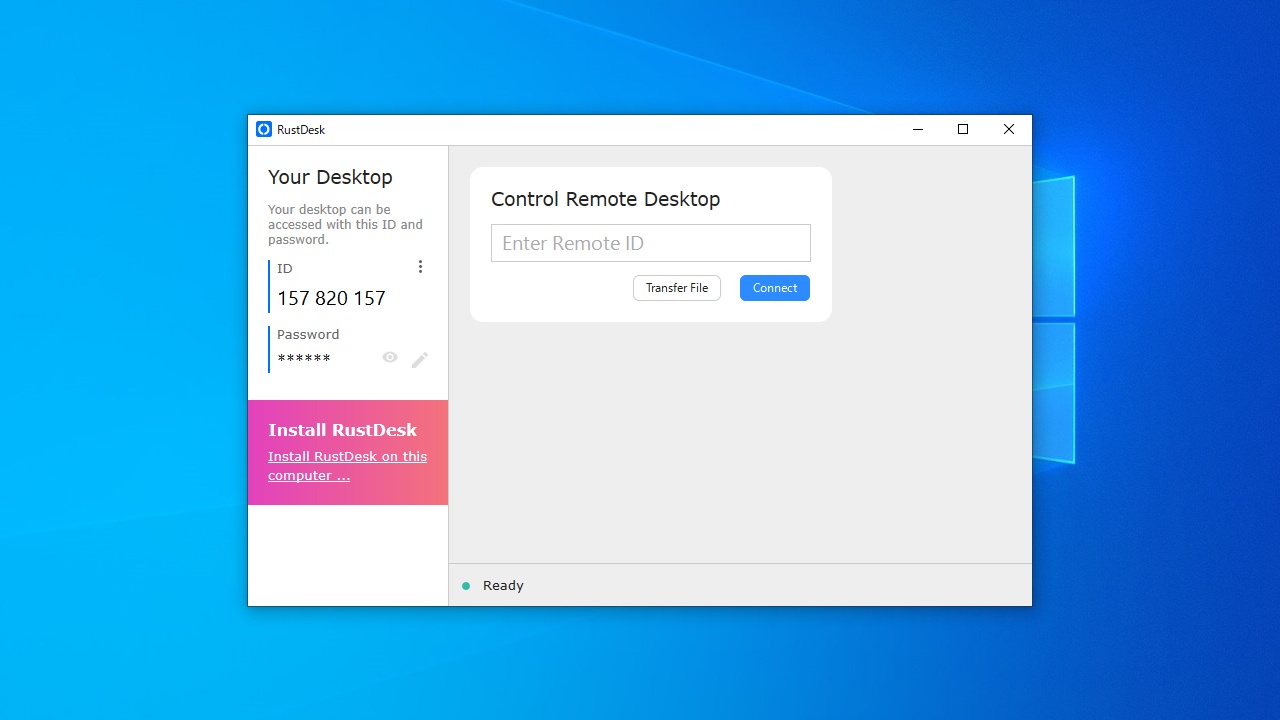
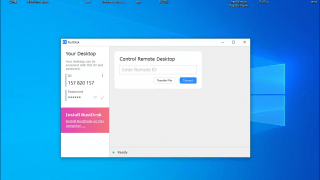
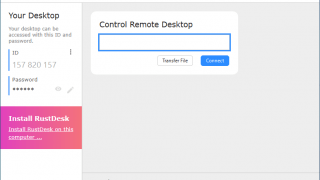
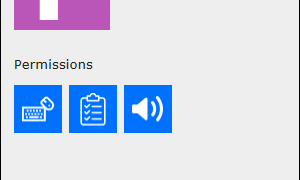
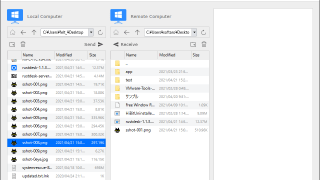
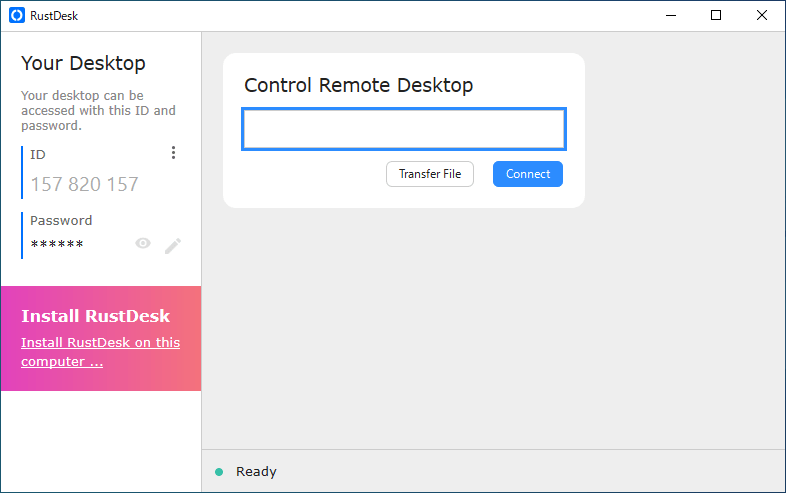
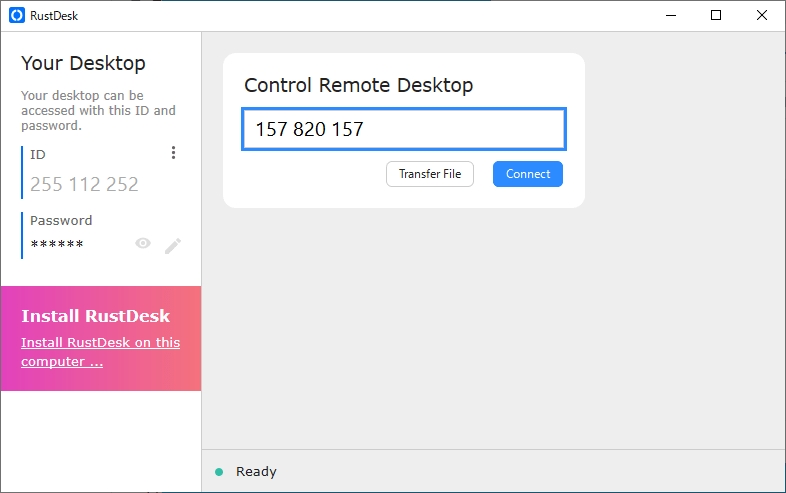
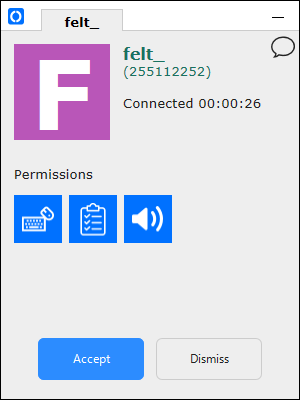
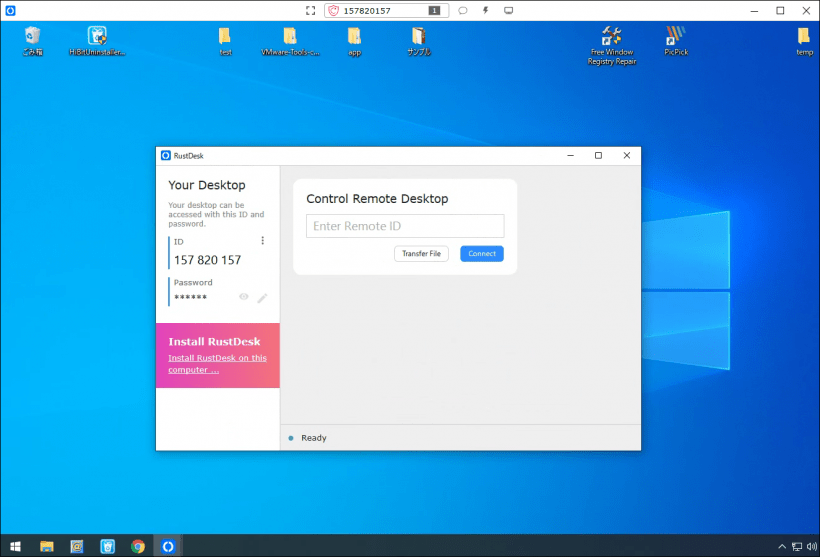
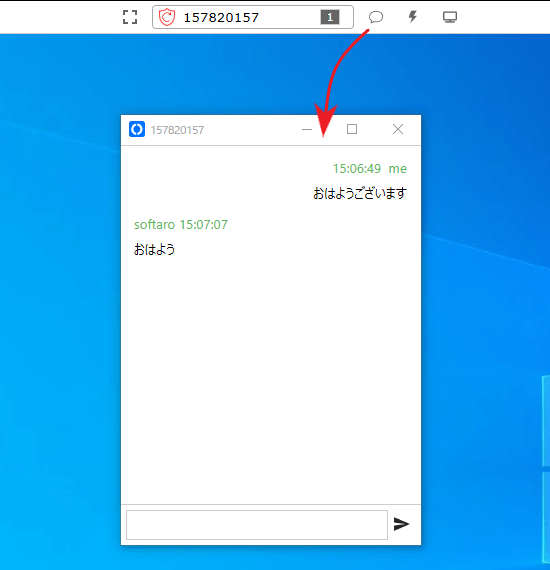
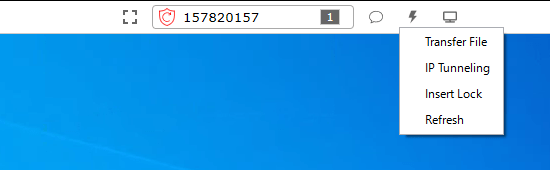
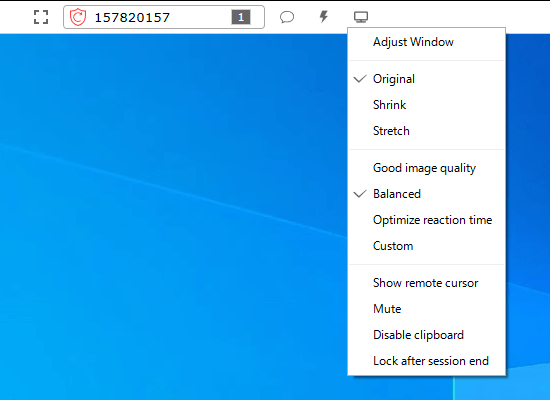
RustDesk は、どなたでも無料で使用できます。